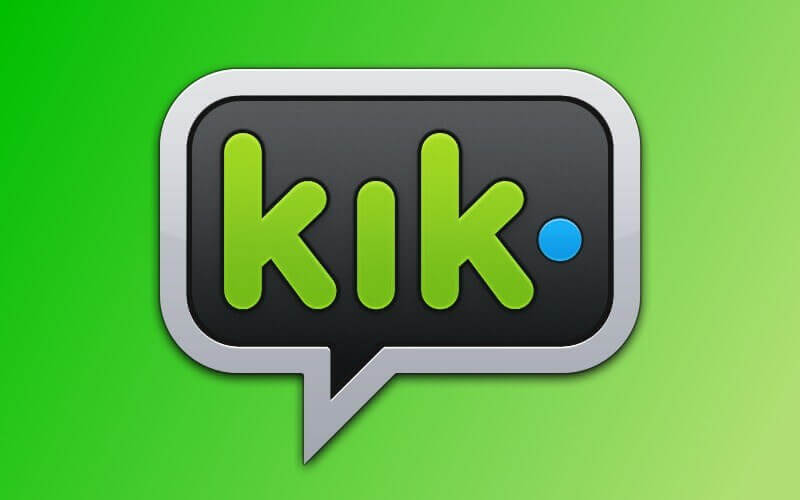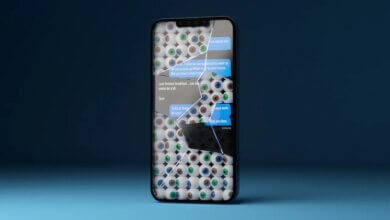ಸ್ಮಾರ್ಟ್ಫೋನ್ನ ರಹಸ್ಯ ಅಪ್ಲಿಕೇಶನ್ಗಳನ್ನು (ಐಫೋನ್ ಮತ್ತು ಆಂಡ್ರಾಯ್ಡ್) ಪರಿಶೀಲಿಸುವುದು ಹೇಗೆ

ವಿವಿಧ ಸ್ಮಾರ್ಟ್ಫೋನ್ ಅಪ್ಲಿಕೇಶನ್ಗಳನ್ನು ಪರಿಶೀಲಿಸುವ ಮೂಲಕ ವಂಚನೆಯ ಬಗ್ಗೆ ಮಾಹಿತಿಯನ್ನು ಹುಡುಕುವ ಕ್ರಿಯೆಯನ್ನು ಮೋಸ ಸಂಶೋಧನೆ ಎಂದು ಹೇಳಬಹುದು. ಜನಪ್ರಿಯ SNS ಅಪ್ಲಿಕೇಶನ್ಗಳು, ಇಮೇಲ್ಗಳು, ಸಂದೇಶಗಳು, ಕ್ಯಾಲೆಂಡರ್ಗಳು, ಬ್ರೌಸರ್ಗಳು ಇತ್ಯಾದಿಗಳು ಮೋಸ ಮಾಡುವ ಮಾಹಿತಿಯಿಂದ ತುಂಬಿರುತ್ತವೆ, ಆದ್ದರಿಂದ ಅವುಗಳು ಹೆಚ್ಚಾಗಿ ಗುರಿಯಾಗುತ್ತವೆ. ಆದರೆ ಪರಿಶೀಲಿಸಲು ಇದು ಏಕೈಕ ಅಪ್ಲಿಕೇಶನ್ ಅಲ್ಲ. ನಿಮ್ಮ ಪ್ರೇಮಿ ಮೋಸ ಮಾಡುತ್ತಿರುವಾಗ, ಮೋಸ ಮಾಡುವ ಮಾಹಿತಿಯನ್ನು ರೆಕಾರ್ಡ್ ಮಾಡಲು ಅಥವಾ ಅಳಿಸಲು ನಿಮಗೆ ಸಹಾಯ ಮಾಡುವ ಅಪ್ಲಿಕೇಶನ್ಗಳನ್ನು ನೀವು ಬಳಸುತ್ತಿರಬಹುದು. ನಿಮಗೆ ಸಮಯವಿದ್ದರೆ, ಪ್ರಸಿದ್ಧ ಮತ್ತು ಜನಪ್ರಿಯ ಅಪ್ಲಿಕೇಶನ್ಗಳನ್ನು ಮಾತ್ರವಲ್ಲದೆ ಇತರ ಅಪ್ಲಿಕೇಶನ್ಗಳನ್ನು ಸಹ ಪರಿಶೀಲಿಸುವುದು ಬುದ್ಧಿವಂತವಾಗಿದೆ.
ನೀವು ಅಪ್ಲಿಕೇಶನ್ ಅನ್ನು ಪರಿಶೀಲಿಸಲು ಬಯಸಿದರೆ, ನೀವು ಮೊದಲು ಸ್ಮಾರ್ಟ್ಫೋನ್ನಲ್ಲಿ ಸ್ಥಾಪಿಸಲಾದ ಅಪ್ಲಿಕೇಶನ್ನ ಸ್ಥಿತಿಯನ್ನು ತಿಳಿದುಕೊಳ್ಳಬೇಕು. ಆದರೆ ನಿಮ್ಮ ಫೋನ್ನ ಮೆನು ತೆರೆಯಲು ಮತ್ತು ಐಕಾನ್ ಅಥವಾ ಅಪ್ಲಿಕೇಶನ್ನ ಹೆಸರನ್ನು ಪರಿಶೀಲಿಸಲು ಇದು ಸಾಕಾಗುವುದಿಲ್ಲ. ಪಟ್ಟಿಯಲ್ಲಿ ಸ್ಮಾರ್ಟ್ಫೋನ್ ಅಪ್ಲಿಕೇಶನ್ಗಳನ್ನು ಸುಲಭವಾಗಿ ಪರಿಶೀಲಿಸುವುದು ಹೇಗೆ ಎಂದು ತಿಳಿಯಲು ನಾನು ಬಯಸುತ್ತೇನೆ. ಅಲ್ಲದೆ, ನಿಮ್ಮ ಪ್ರೇಮಿ ಖರೀದಿಸಿದ ಆದರೆ ಸ್ಮಾರ್ಟ್ಫೋನ್ನಲ್ಲಿ ಸ್ಥಾಪಿಸದ ಅಪ್ಲಿಕೇಶನ್ ಅನ್ನು ನೀವು ಪರಿಶೀಲಿಸಲು ಬಯಸಿದರೆ ನೀವು ಏನು ಮಾಡಬೇಕು?
ಇದು ನಿಮ್ಮ ಪ್ರೇಮಿಯ ಸ್ಮಾರ್ಟ್ಫೋನ್ ಆಗಿರುವುದರಿಂದ, ಸ್ಮಾರ್ಟ್ಫೋನ್ ಅಪ್ಲಿಕೇಶನ್ ಅನ್ನು ಪರಿಶೀಲಿಸುವುದು ಸುಲಭವಲ್ಲ. ಈ ಲೇಖನವು ಐಫೋನ್/ಆಂಡ್ರಾಯ್ಡ್ ಸ್ಮಾರ್ಟ್ಫೋನ್ ಅಪ್ಲಿಕೇಶನ್ಗಳನ್ನು ಮರೆಮಾಡಿದ ಅಪ್ಲಿಕೇಶನ್ಗಳನ್ನು ಹೇಗೆ ಪರಿಶೀಲಿಸುವುದು ಎಂಬುದನ್ನು ಪರಿಚಯಿಸುತ್ತದೆ.
ಐಫೋನ್ ಅಪ್ಲಿಕೇಶನ್ಗಳನ್ನು ಹೇಗೆ ಪರಿಶೀಲಿಸುವುದು
ಮೊದಲು, iPhone AppStore ಅಪ್ಲಿಕೇಶನ್ ತೆರೆಯಿರಿ.
ನಂತರ ಕೆಳಗಿನ ಬಲಭಾಗದಲ್ಲಿರುವ "ನವೀಕರಿಸಿ" ಕ್ಲಿಕ್ ಮಾಡಿ. ನಿಮ್ಮ ಪ್ರೇಮಿಯ Apple ID ಗಾಗಿ ನೀವು ಖರೀದಿಸಿದ ಅಪ್ಲಿಕೇಶನ್ ಅನ್ನು ಈಗ ನೀವು ಪರಿಶೀಲಿಸಬಹುದು. "ಎಲ್ಲಾ" ಎಲ್ಲಾ ಖರೀದಿಸಿದ ಅಪ್ಲಿಕೇಶನ್ಗಳು ಮತ್ತು "ಈ iPhone ನಲ್ಲಿ ಅಲ್ಲ" ಅಪ್ಲಿಕೇಶನ್ಗಳನ್ನು ಒಂದೇ Apple ID ಯೊಂದಿಗೆ ಖರೀದಿಸಲಾಗುತ್ತದೆ ಆದರೆ ಈ ಸಾಧನದಲ್ಲಿ ಸ್ಥಾಪಿಸಲಾಗಿಲ್ಲ. ಎರಡನ್ನೂ ಪರಿಶೀಲಿಸುವುದು ಉತ್ತಮ.
Android ಸ್ಮಾರ್ಟ್ಫೋನ್ ಅಪ್ಲಿಕೇಶನ್ಗಳನ್ನು ಹೇಗೆ ಪರಿಶೀಲಿಸುವುದು
ಅಪ್ಲಿಕೇಶನ್ ಪರದೆಯಿಂದ ನೇರವಾಗಿ ಅಪ್ಲಿಕೇಶನ್ ಅನ್ನು ಪರಿಶೀಲಿಸಿ
ಕೆಲವು ಆಂಡ್ರಾಯ್ಡ್ ಸ್ಮಾರ್ಟ್ಫೋನ್ಗಳನ್ನು ಹೋಮ್ ಸ್ಕ್ರೀನ್ ಮತ್ತು ಅಪ್ಲಿಕೇಶನ್ ಸ್ಕ್ರೀನ್ ಎಂದು ವಿಂಗಡಿಸಲಾಗಿದೆ. ಅಪ್ಲಿಕೇಶನ್ ಪರದೆಯಲ್ಲಿ ಪ್ರದರ್ಶಿಸಲಾದ ಅಪ್ಲಿಕೇಶನ್ ನಿಜವಾಗಿದೆ ಮತ್ತು ಹೋಮ್ ಸ್ಕ್ರೀನ್ನಲ್ಲಿ ಪ್ರದರ್ಶಿಸಲಾದ ಅಪ್ಲಿಕೇಶನ್ ಅನ್ನು ಶಾರ್ಟ್ಕಟ್ ಎಂದು ಕರೆಯಬಹುದು. ಆದ್ದರಿಂದ, ನೀವು ಅಪ್ಲಿಕೇಶನ್ ಅನ್ನು ಪರಿಶೀಲಿಸಲು ಬಯಸಿದರೆ, ನೀವು ನೇರವಾಗಿ ಅಪ್ಲಿಕೇಶನ್ ಪರದೆಯನ್ನು ಪರಿಶೀಲಿಸಬಹುದು.
ಹೋಮ್ ಸ್ಕ್ರೀನ್ನಲ್ಲಿ ನೀವು ಮರೆಮಾಡಲು ಬಯಸುವ ಅಪ್ಲಿಕೇಶನ್ಗಳನ್ನು ಕಸದ ಕ್ಯಾನ್ನಲ್ಲಿ ಹಾಕುವ ಮೂಲಕ ನೀವು ಅಳಿಸಬಹುದು. ಅಳಿಸಲಾದ ಅಪ್ಲಿಕೇಶನ್ ಅನ್ನು ಹೋಮ್ ಸ್ಕ್ರೀನ್ಗೆ ಹಿಂತಿರುಗಿಸಲು ನೀವು ಬಯಸಿದರೆ, ನೀವು ಅಪ್ಲಿಕೇಶನ್ ಪರದೆಯಿಂದ ಹೋಮ್ ಸ್ಕ್ರೀನ್ಗೆ ಅಪ್ಲಿಕೇಶನ್ ಅನ್ನು ನಮೂದಿಸಬಹುದು.
Android ಫೋನ್ ಸೆಟ್ಟಿಂಗ್ಗಳಿಂದ ಅಪ್ಲಿಕೇಶನ್ಗಳನ್ನು ಪರಿಶೀಲಿಸಿ
ನಿಮ್ಮ Android ಸ್ಮಾರ್ಟ್ಫೋನ್ನಲ್ಲಿ "ಸೆಟ್ಟಿಂಗ್ಗಳು" ಅಪ್ಲಿಕೇಶನ್ ತೆರೆಯಿರಿ, ನಂತರ "ಅಪ್ಲಿಕೇಶನ್ಗಳು" ಅಥವಾ "ಅಪ್ಲಿಕೇಶನ್ಗಳು" ಆಯ್ಕೆಮಾಡಿ. ಆಂಡ್ರಾಯ್ಡ್ ಸ್ಮಾರ್ಟ್ಫೋನ್ನ ಪ್ರಕಾರವನ್ನು ಅವಲಂಬಿಸಿ "ಅಪ್ಲಿಕೇಶನ್" ಹೆಸರು ಸ್ವಲ್ಪ ಬದಲಾಗುತ್ತದೆ.
ಮುಂದೆ, "ಅಪ್ಲಿಕೇಶನ್ ಮ್ಯಾನೇಜ್ಮೆಂಟ್" ಅನ್ನು ಆಯ್ಕೆ ಮಾಡೋಣ. ಈಗ ನೀವು ನಿಮ್ಮ Android ಸ್ಮಾರ್ಟ್ಫೋನ್ನಲ್ಲಿ ಸ್ಥಾಪಿಸಲಾದ ಅಪ್ಲಿಕೇಶನ್ಗಳನ್ನು ಪರಿಶೀಲಿಸಬಹುದು ಮತ್ತು ಅಪ್ಲಿಕೇಶನ್ ಅನ್ನು ಅಳಿಸಬಹುದು/ರೀಸೆಟ್ ಮಾಡಬಹುದು.
Android ಸ್ಮಾರ್ಟ್ಫೋನ್ ಅಪ್ಲಿಕೇಶನ್ ಸ್ಟೋರ್ನಲ್ಲಿ ಅಪ್ಲಿಕೇಶನ್ ಅನ್ನು ಪರಿಶೀಲಿಸಿ
Android ಅಪ್ಲಿಕೇಶನ್ ಸ್ಟೋರ್ ತೆರೆಯಿರಿ. ಬಳಸಿದ ಅಪ್ಲಿಕೇಶನ್ ಸ್ಟೋರ್ ವ್ಯಕ್ತಿಯನ್ನು ಅವಲಂಬಿಸಿ ಬದಲಾಗುತ್ತದೆ, ಆದ್ದರಿಂದ ಹೆಚ್ಚು ಜನಪ್ರಿಯವಾದ "Google Play" ಅನ್ನು ಉದಾಹರಣೆಯಾಗಿ ಬಳಸಿಕೊಂಡು ಅಪ್ಲಿಕೇಶನ್ ಅನ್ನು ಹೇಗೆ ಪರಿಶೀಲಿಸುವುದು ಎಂಬುದು ಇಲ್ಲಿದೆ.
Google Play ಅನ್ನು ತೆರೆದ ನಂತರ, ಎಡಭಾಗದಲ್ಲಿರುವ ಬಟನ್ ಒತ್ತಿರಿ, ನಂತರ ಪ್ರದರ್ಶಿಸಲಾದ ಪಟ್ಟಿಯಲ್ಲಿ "ನನ್ನ ಅಪ್ಲಿಕೇಶನ್ಗಳು ಮತ್ತು ಆಟಗಳು" ಟ್ಯಾಪ್ ಮಾಡಿ.
ನೀವು ಇಲ್ಲಿಯವರೆಗೆ ಸ್ಥಾಪಿಸಿದ ಅಪ್ಲಿಕೇಶನ್ಗಳನ್ನು ನೀವು ಪರಿಶೀಲಿಸಬಹುದು, ಆದರೆ ನೀವು Google Play ಸ್ಥಾಪನೆ ಇತಿಹಾಸವನ್ನು ಅಳಿಸಬಹುದು ಎಂಬುದನ್ನು ದಯವಿಟ್ಟು ಗಮನಿಸಿ.
"ಸ್ಥಾಪಿತ" ನಲ್ಲಿ, ಪ್ರಸ್ತುತ ಬಳಕೆಯಲ್ಲಿರುವ ಸ್ಮಾರ್ಟ್ಫೋನ್ನಲ್ಲಿ ಸ್ಥಾಪಿಸಲಾದ ಅಪ್ಲಿಕೇಶನ್ಗಳನ್ನು ಮಾತ್ರ ಪ್ರದರ್ಶಿಸಲಾಗುತ್ತದೆ ಮತ್ತು "ಎಲ್ಲ" ಮಾತ್ರವಲ್ಲದೆ ಹಿಂದೆ ಸ್ಥಾಪಿಸಲಾದ ಆದರೆ ಟರ್ಮಿನಲ್ನಲ್ಲಿ ಸ್ಥಾಪಿಸದ ಅಪ್ಲಿಕೇಶನ್ಗಳನ್ನು ಸಹ ಪ್ರದರ್ಶಿಸಲಾಗುತ್ತದೆ.
ಹಿಡನ್ ಚೀಟಿಂಗ್ ಅಪ್ಲಿಕೇಶನ್ಗಳನ್ನು ಕಂಡುಹಿಡಿಯುವುದು ಹೇಗೆ
ಮೋಸ ಮಾಡುವ ಆಪ್ ಆಗಿರುವುದರಿಂದ ಮೋಸ ಸಂಬಂಧ ಚೆನ್ನಾಗಿಲ್ಲ ಎಂಬ ಕಾರಣಕ್ಕೆ ಪ್ರೇಮಿ ವಿಶೇಷ ರೀತಿಯಲ್ಲಿ ಆಪ್ ಅಡಗಿಸಿಟ್ಟಿರುವ ಸಾಧ್ಯತೆ ಇದೆ. ನಿಮ್ಮ ಅಪ್ಲಿಕೇಶನ್ ಐಕಾನ್ ಇತರರಿಗೆ ಗೋಚರಿಸುವುದನ್ನು ನೀವು ಬಯಸದಿದ್ದರೆ, ಅಪ್ಲಿಕೇಶನ್ ಐಕಾನ್ ಅನ್ನು ಮರೆಮಾಡಲು ನೀವು iPhone/Android ಸ್ಮಾರ್ಟ್ಫೋನ್ ಕಾರ್ಯವನ್ನು ಬಳಸಬಹುದು! ಅಪ್ಲಿಕೇಶನ್ ಅನ್ನು ಸಂಪೂರ್ಣವಾಗಿ ಮರೆಮಾಡದಿದ್ದರೂ ಮೊದಲಿನಿಂದಲೂ ನೋಡಲು ಕಷ್ಟವಾಗುವಂತೆ ಮಾಡಲು ಒಂದು ಮಾರ್ಗವಿದೆ.
ಐಫೋನ್ಗಾಗಿ
1. ಅದನ್ನು ಫೋಲ್ಡರ್ನಲ್ಲಿ ಇರಿಸಿ
ಸಂಬಂಧ ಸಮೀಕ್ಷೆಯೊಂದಿಗೆ ಅಪ್ಲಿಕೇಶನ್ ಅನ್ನು ಪರಿಶೀಲಿಸುವಾಗ, ನೀವು ಸಾಮಾನ್ಯವಾಗಿ ಹೋಮ್ ಸ್ಕ್ರೀನ್ನಿಂದ ಅಪ್ಲಿಕೇಶನ್ ಅನ್ನು ಪೂರ್ವವೀಕ್ಷಣೆ ಮಾಡುತ್ತೀರಿ.
ಆ ಸಮಯದಲ್ಲಿ, ಪರದೆಯ ಮೇಲಿನ ಫೋಲ್ಡರ್ಗೆ ಗಮನ ಕೊಡಿ. ನೀವು ಐಫೋನ್ ಫೋಲ್ಡರ್ಗಳ 2 ಕ್ಕಿಂತ ಹೆಚ್ಚು ಪುಟಗಳನ್ನು ರಚಿಸಬಹುದು! ಮತ್ತು ನೀವು ಫೋಲ್ಡರ್ನ ಎರಡನೇ ಪುಟಕ್ಕಿಂತ ಹೆಚ್ಚಿನದನ್ನು ರಚಿಸಿದರೂ ಸಹ, ನೀವು ಮುಖಪುಟ ಪರದೆಯಿಂದ ಮಾತ್ರ ಮೊದಲ ಪುಟದಲ್ಲಿ ಅಪ್ಲಿಕೇಶನ್ ಅನ್ನು ಪರಿಶೀಲಿಸಬಹುದು.
ನೀವು ಹೋಮ್ ಸ್ಕ್ರೀನ್ನಿಂದ ನೇರವಾಗಿ ಪರಿಶೀಲಿಸಲು ಸಾಧ್ಯವಾಗದಿದ್ದರೆ ಮತ್ತು ನೀವು ಬಳಕೆದಾರರ ಮಾಲೀಕರಲ್ಲದಿದ್ದರೆ, ನೀವು ಫೋಲ್ಡರ್ ಅನ್ನು ತೆರೆದರೂ ಎರಡನೇ ಪುಟವಿದೆ ಎಂದು ನಿಮಗೆ ತಿಳಿದಿಲ್ಲದಿರಬಹುದು. ತನಿಖೆ ನಡೆಸುವಾಗ ನೀವು ಹೆಚ್ಚು ಜಾಗರೂಕರಾಗಿರಬೇಕು.
2. ಹೋಮ್ ಸ್ಕ್ರೀನ್ನಿಂದ ಅಪ್ಲಿಕೇಶನ್ ಅನ್ನು ಮರೆಮಾಡಿ
ಹೋಮ್ ಸ್ಕ್ರೀನ್ನಿಂದ ಅಪ್ಲಿಕೇಶನ್ಗಳನ್ನು ಮರೆಮಾಡಲು ಸಲಹೆಗಳು. ಮೊದಲು, ಅಪ್ಲಿಕೇಶನ್ನೊಂದಿಗೆ ಮೊದಲ ಪುಟವನ್ನು ಭರ್ತಿ ಮಾಡಿ, ನಂತರ ಎರಡನೇ ಪುಟದಲ್ಲಿ ನೀವು ಮರೆಮಾಡಲು ಬಯಸುವ ಅಪ್ಲಿಕೇಶನ್ ಅನ್ನು ಸಿದ್ಧಪಡಿಸಿ. ಮುಂದೆ, ನೀವು ಮರೆಮಾಡಲು ಬಯಸುವ ಅಪ್ಲಿಕೇಶನ್ ಅನ್ನು ಒತ್ತಿ ಮತ್ತು ಹಿಡಿದುಕೊಳ್ಳಿ, ಎರಡನೇ ಪುಟದಿಂದ ಮೊದಲ ಪುಟಕ್ಕೆ ಸರಿಸಿ ಮತ್ತು ಫೋಲ್ಡರ್ ರಚಿಸಲು ಮೊದಲ ಪುಟದ ಅಪ್ಲಿಕೇಶನ್ ಅನ್ನು ಒವರ್ಲೇ ಮಾಡಿ. ಆದರೆ ಫೋಲ್ಡರ್ ಹೊರಬಂದಾಗ ನೀವು ಮರೆಮಾಡಲು ಬಯಸುವ ಅಪ್ಲಿಕೇಶನ್ನಿಂದ ನಿಮ್ಮ ಬೆರಳನ್ನು ತೆಗೆಯಬೇಡಿ.
ಅಂತಿಮವಾಗಿ, ನೀವು ಫೋಲ್ಡರ್ನ ಹೊರಗೆ ಮರೆಮಾಡಲು ಬಯಸುವ ಅಪ್ಲಿಕೇಶನ್ ಅನ್ನು ತೆಗೆದುಕೊಳ್ಳಿ ಮತ್ತು ಅಪ್ಲಿಕೇಶನ್ ಅನ್ನು ನಿಮ್ಮ ಬೆರಳಿನಿಂದ ದೂರ ಸರಿಸಿ ಇದರಿಂದ ಅದು ಇತರ ಅಪ್ಲಿಕೇಶನ್ಗಳೊಂದಿಗೆ ಅತಿಕ್ರಮಿಸುವುದಿಲ್ಲ ... ಅಪ್ಲಿಕೇಶನ್ ಅನ್ನು ಹೋಮ್ ಸ್ಕ್ರೀನ್ನಿಂದ ಮರೆಮಾಡಲಾಗಿದೆ! ಸಹಜವಾಗಿ, ಅಪ್ಲಿಕೇಶನ್ ಅನ್ನು ಅಳಿಸಲಾಗಿಲ್ಲ. "ಸೆಟ್ಟಿಂಗ್ಗಳು"> "ಸಾಮಾನ್ಯ"> "ಮರುಹೊಂದಿಸು"> "ಹೋಮ್ ಸ್ಕ್ರೀನ್ ಲೇಔಟ್ ಮರುಹೊಂದಿಸಿ" ನಲ್ಲಿ ಕಣ್ಮರೆಯಾದ ಅಪ್ಲಿಕೇಶನ್ಗಳನ್ನು ಹಿಂಪಡೆಯಲು ಸಾಧ್ಯವಿದೆ. ತನಿಖೆ ಮಾಡುವಾಗಲೂ ಈ ರೀತಿಯಲ್ಲಿ ಮರೆಮಾಡಲು ಅಪ್ಲಿಕೇಶನ್ ಅನ್ನು ಪ್ರದರ್ಶಿಸೋಣ!
3. ಕ್ರಿಯಾತ್ಮಕ ನಿರ್ಬಂಧ
ಐಫೋನ್ನಲ್ಲಿ "ಸೆಟ್ಟಿಂಗ್ಗಳು"> "ಸಾಮಾನ್ಯ"> "ಫಂಕ್ಷನ್ ನಿರ್ಬಂಧ" ಕ್ರಮದಲ್ಲಿ ಕಾರ್ಯ ನಿರ್ಬಂಧದ ಪರದೆಯನ್ನು ನಮೂದಿಸಿ. ನೀವು ಅಪ್ಲಿಕೇಶನ್ನ ಕಾರ್ಯವನ್ನು ನಿರ್ಬಂಧಿಸಿದರೆ, ಅಪ್ಲಿಕೇಶನ್ ಐಕಾನ್ ಕಣ್ಮರೆಯಾಗುತ್ತದೆ ಮತ್ತು ಅಪ್ಲಿಕೇಶನ್ ಅನ್ನು ಸ್ವತಃ ಬಳಸಲಾಗುವುದಿಲ್ಲ. ಕಾರ್ಯ ನಿರ್ಬಂಧವನ್ನು ಹೊಂದಿಸಲು / ರದ್ದುಗೊಳಿಸಲು, ಅದನ್ನು ಹೊಂದಿಸಿದ ನಂತರ ಪಾಸ್ವರ್ಡ್ ಅನ್ನು ನಮೂದಿಸುವುದು ಅವಶ್ಯಕ.
ನೀವು ಪಾಸ್ವರ್ಡ್ ಅನ್ನು ಹೊಂದಿಸಿದರೆ, ಅಪ್ಲಿಕೇಶನ್ನ ಬಲಭಾಗದಲ್ಲಿರುವ ಅನುಮತಿಸು ಬಟನ್ ಅನ್ನು ಆಫ್ ಮಾಡುವುದರಿಂದ ಅಪ್ಲಿಕೇಶನ್ನ ಕಾರ್ಯವನ್ನು ಮಿತಿಗೊಳಿಸುತ್ತದೆ.
ಪ್ರೇಮಿಯೊಬ್ಬರು ಈ ಕಾರ್ಯದೊಂದಿಗೆ ಅಫೇರ್ ಆ್ಯಪ್ ಅನ್ನು ನಿರ್ಬಂಧಿಸಿದರೆ, ಅಫೇರ್ ನಡೆಸುವಾಗ ಆ್ಯಪ್ನ ವಿಷಯಗಳನ್ನು ಪರಿಶೀಲಿಸಲು ನಿಮಗೆ ಸಾಧ್ಯವಾಗದೇ ಇರಬಹುದು. ಆದರೆ ನಿಮ್ಮ ಪಾಸ್ವರ್ಡ್ ನಿಮಗೆ ತಿಳಿದಿಲ್ಲದಿದ್ದರೂ ಸಹ, ನೀವು ಈ “ನಿರ್ಬಂಧಿತ ಕಾರ್ಯ” ಪರದೆಯನ್ನು ನಮೂದಿಸಬಹುದು ಮತ್ತು ನಿರ್ಬಂಧಿತ ಅಪ್ಲಿಕೇಶನ್ನ ಐಕಾನ್ ಮತ್ತು ಹೆಸರನ್ನು ಪರಿಶೀಲಿಸಬಹುದು.
4. ಸ್ಪಾಟ್ಲೈಟ್ ಹುಡುಕಾಟ ಕಾರ್ಯದೊಂದಿಗೆ ಒಮ್ಮೆ ಹುಡುಕಿ
ಐಫೋನ್ ಸ್ಪಾಟ್ಲೈಟ್ ಹುಡುಕಾಟ ಕಾರ್ಯವನ್ನು ಬಳಸಿಕೊಂಡು ಮರೆಮಾಡಿದ ಅಪ್ಲಿಕೇಶನ್ಗಳನ್ನು ಕಂಡುಹಿಡಿಯಬಹುದು. ಐಫೋನ್ ಹೋಮ್ ಸ್ಕ್ರೀನ್ ಅನ್ನು ಮೇಲಿನಿಂದ ಕೆಳಕ್ಕೆ ಅಥವಾ ಎಡದಿಂದ ಬಲಕ್ಕೆ ಸ್ಲೈಡ್ ಮಾಡುವ ಮೂಲಕ ನೀವು ಈ ವೈಶಿಷ್ಟ್ಯವನ್ನು ಬಳಸಬಹುದು. ನಿಮ್ಮ ಗುರಿ ಅಪ್ಲಿಕೇಶನ್ ಹುಡುಕಲು ಕೀವರ್ಡ್ಗಳನ್ನು ನಮೂದಿಸಿ.
Android ಗಾಗಿ
Android ಸ್ಮಾರ್ಟ್ಫೋನ್ ಅಪ್ಲಿಕೇಶನ್ ಪರದೆಯಲ್ಲಿ ಎಲ್ಲಾ ಅಪ್ಲಿಕೇಶನ್ಗಳನ್ನು ಪಟ್ಟಿ ಮಾಡಲಾಗಿಲ್ಲ. ಕೆಲವು ಅಪ್ಲಿಕೇಶನ್ಗಳು ಮೇಲಿನ ಬಲ ಗುಂಡಿಯನ್ನು ಒತ್ತುವ ಮೂಲಕ "ಅಪ್ಲಿಕೇಶನ್ ಮರೆಮಾಡಿ" ಮತ್ತು "ಅಪ್ಲಿಕೇಶನ್ ಮರೆಮಾಡಿ" ನಂತಹ ಕಾರ್ಯಗಳನ್ನು ಬಳಸಬಹುದು. ಈಗ ನೀವು ಆಯ್ಕೆಮಾಡಿದ ಅಪ್ಲಿಕೇಶನ್ ಅನ್ನು ಮರೆಮಾಡಬಹುದು. ಸಹಜವಾಗಿ, ವಂಚನೆಯ ಸಂದರ್ಭದಲ್ಲಿ, "ಅಪ್ಲಿಕೇಶನ್ ಮರೆಮಾಡು" ಕಾರ್ಯವನ್ನು ಟ್ಯಾಪ್ ಮಾಡಿದ ನಂತರ ನೀವು ಮರೆಮಾಡಿದ ಅಪ್ಲಿಕೇಶನ್ ಅನ್ನು ಪ್ರದರ್ಶಿಸಬಹುದು.
ವಂಚನೆಯ ಮಾಹಿತಿಯನ್ನು ಮರೆಮಾಡುವ ಮತ್ತು ಅಪ್ಲಿಕೇಶನ್ ಅನ್ನು ಮರೆಮಾಡುವ "ರಹಸ್ಯ ಅಪ್ಲಿಕೇಶನ್" ಸಹ ಇದೆ
ಆಂಡ್ರಾಯ್ಡ್ ಸ್ಮಾರ್ಟ್ಫೋನ್ಗಳು ಮತ್ತು ಐಫೋನ್ಗಳ ಪ್ರಮಾಣಿತ ಕಾರ್ಯಗಳೊಂದಿಗೆ ಅಪ್ಲಿಕೇಶನ್ ಅನ್ನು ಹೇಗೆ ಮರೆಮಾಡುವುದು ಮತ್ತು ಪ್ರದರ್ಶಿಸುವುದು ಎಂಬುದು ಮೇಲಿನದು. ಆದಾಗ್ಯೂ, ನೀವು ಕೆಲವು ಮೂರನೇ ವ್ಯಕ್ತಿಗಳು ಅಭಿವೃದ್ಧಿಪಡಿಸಿದ ರಹಸ್ಯ ಅಪ್ಲಿಕೇಶನ್ ಅನ್ನು ಬಳಸಿದರೆ, ನೀವು ಸ್ಮಾರ್ಟ್ಫೋನ್ ಅಪ್ಲಿಕೇಶನ್ ಅನ್ನು ಮರೆಮಾಡಬಹುದು.
1. GalleryVault (iPhone / Android)
ಈ ಅಪ್ಲಿಕೇಶನ್ ಅನ್ನು "ಖಾಸಗಿ ಫೋಟೋ ಸ್ಟುಡಿಯೋ" ಎಂದೂ ಕರೆಯಲಾಗುತ್ತದೆ. ಇದು ರಹಸ್ಯ ಫೋಟೋಗಳು ಮತ್ತು ವೀಡಿಯೊಗಳನ್ನು ಮರೆಮಾಡಲು ಒಂದು ಕಾರ್ಯವನ್ನು ಹೊಂದಿದೆ, ಮತ್ತು ಅಪ್ಲಿಕೇಶನ್ ಸ್ವತಃ "ಐಕಾನ್ಗಳನ್ನು ಮರೆಮಾಡಲು" ಒಂದು ಕಾರ್ಯವನ್ನು ಹೊಂದಿದೆ, ಆದ್ದರಿಂದ ಮೋಸ ಮಾಡುವ ಫೋಟೋಗಳು ಮತ್ತು ವೀಡಿಯೊಗಳನ್ನು ಮರೆಮಾಡಲು ಇದು ಅನುಕೂಲಕರವಾಗಿದೆ.
2. ಸೀಕ್ರೆಟ್ ಹೋಮ್ (ಆಂಡ್ರಾಯ್ಡ್)
ಇದು ಹೋಮ್ ಅಪ್ಲಿಕೇಶನ್ ಆಗಿದ್ದು ಅದು ಪರದೆಯ ಮೇಲೆ ಅಪ್ಲಿಕೇಶನ್ ಐಕಾನ್ ಅನ್ನು ಮರೆಮಾಡಲು ಕಾರ್ಯವನ್ನು ಹೊಂದಿದೆ. ಬ್ಯಾಚ್ನಲ್ಲಿ ಆಯ್ಕೆಮಾಡಿದ ಗುಪ್ತ ಮತ್ತು ಗೋಚರಿಸುವ ಅಪ್ಲಿಕೇಶನ್ಗಳ ನಡುವೆ ನೀವು ಬದಲಾಯಿಸಬಹುದು.
ಮೋಸವನ್ನು ತನಿಖೆ ಮಾಡುವಾಗ, ನಿಮ್ಮ ಪ್ರೇಮಿ ಬಳಸುವ ಅಪ್ಲಿಕೇಶನ್ಗಳನ್ನು ಪರೀಕ್ಷಿಸಲು ಮರೆಯದಿರಿ. ಇಂತಹ ರಹಸ್ಯಗಳನ್ನು ಮರೆಮಾಚುವ ಆ್ಯಪ್ ಇದ್ದರೆ ಸ್ಮಾರ್ಟ್ ಫೋನ್ ನಲ್ಲಿ ಏನಾದರು ರಹಸ್ಯ ಅಡಗಿರಬೇಕು, ಅದು ಮೋಸ ಮಾಹಿತಿ ಅಲ್ಲದಿದ್ದರೂ.
ತಿಳಿಯದೆ ಸ್ಮಾರ್ಟ್ಫೋನ್ ಅಪ್ಲಿಕೇಶನ್ಗಳನ್ನು ಪರಿಶೀಲಿಸಲು ಉತ್ತಮ ಮಾರ್ಗ

ಸ್ಥಾಪಿಸಲಾದ ಅಪ್ಲಿಕೇಶನ್ಗಳನ್ನು ಪರಿಶೀಲಿಸಲು ಇದು ಸಾಕಷ್ಟು ಸಮಯ ತೆಗೆದುಕೊಳ್ಳುತ್ತದೆ. ಅವಕಾಶ ಪಡೆದು ಕಡಿಮೆ ಸಮಯದಲ್ಲಿ ಮೋಸ ಮಾಡುವ ಸರ್ವೆ ಮಾಡುವವರಿಗೆ ಕಷ್ಟವಾಗಬಹುದು. ವಂಚನೆಯ ಬಗ್ಗೆ ಮಾತನಾಡುತ್ತಾ, SNS ಅಪ್ಲಿಕೇಶನ್ಗಳು ಮತ್ತು ಇಮೇಲ್ಗಳು ಬಹುಶಃ ಹೆಚ್ಚು ಮುಖ್ಯವಾಗಿವೆ. ಅಂತಹ ಸಂದರ್ಭದಲ್ಲಿ, ಸ್ಮಾರ್ಟ್ಫೋನ್ ಮಾನಿಟರಿಂಗ್ ಟೂಲ್ ಮೂಲಕ ಸ್ಮಾರ್ಟ್ಫೋನ್ನ ಸ್ಥಾಪಿಸಲಾದ ಅಪ್ಲಿಕೇಶನ್ ಅನ್ನು ಹೇಗೆ ಪರಿಶೀಲಿಸುವುದು - ಎಮ್ಎಸ್ಪಿವೈ. mSpy ಎನ್ನುವುದು ನಿಮ್ಮ ಸ್ಮಾರ್ಟ್ಫೋನ್ನಲ್ಲಿ ಸ್ಥಾಪಿಸಲಾದ ಅಪ್ಲಿಕೇಶನ್ಗಳನ್ನು ಸುಲಭವಾಗಿ ಪರಿಶೀಲಿಸಲು ಅನುಮತಿಸುವ ಅಪ್ಲಿಕೇಶನ್ ಆಗಿದೆ.
ಗಮನಿಸಿ: mSpy ಎನ್ನುವುದು ಸ್ಮಾರ್ಟ್ಫೋನ್ ಡೇಟಾವನ್ನು ಮೇಲ್ವಿಚಾರಣೆ ಮಾಡುವ ಅಪ್ಲಿಕೇಶನ್ ಆಗಿದೆ, ವಿವಿಧ ಡೇಟಾವನ್ನು ಸಂಗ್ರಹಿಸುತ್ತದೆ ಮತ್ತು ನಂತರ mSpy ನಿಯಂತ್ರಣ ಫಲಕದಿಂದ ದೃಢೀಕರಿಸುತ್ತದೆ. ನೀವು ಅದನ್ನು ನಿಮ್ಮ ಪ್ರೇಮಿಯ ಸ್ಮಾರ್ಟ್ಫೋನ್ನಲ್ಲಿ ಸ್ಥಾಪಿಸಿದರೆ, ನಿಮ್ಮ ಪ್ರೇಮಿಯ ಸ್ಮಾರ್ಟ್ಫೋನ್ ಡೇಟಾವನ್ನು ನೀವು ಸುಲಭವಾಗಿ ಸಂಗ್ರಹಿಸಬಹುದು, ಆದ್ದರಿಂದ mSpy ಬಳಸುವ ಮೊದಲು, ನೀವು ನಿಮ್ಮ ಸ್ವಂತ ಜವಾಬ್ದಾರಿಯನ್ನು ತೆಗೆದುಕೊಳ್ಳಬೇಕು ಮತ್ತು ನಿಮ್ಮ ಪ್ರೇಮಿಯಿಂದ ಪೂರ್ವ ಲಿಖಿತ ಅನುಮತಿ ಮತ್ತು ಒಪ್ಪಿಗೆಯನ್ನು ಪಡೆಯಬೇಕು.
ಹಂತ 1. mSpy ಅಪ್ಲಿಕೇಶನ್ ಡೌನ್ಲೋಡ್ ಮಾಡಿ
ಯಾವಾಗ ನೀನು mSpy ನ ಸ್ಮಾರ್ಟ್ಫೋನ್ ಮಾನಿಟರಿಂಗ್ ಸೇವೆಯನ್ನು ಖರೀದಿಸಿ, ನೀವು mSpy ಅನ್ನು ಹೇಗೆ ಸ್ಥಾಪಿಸಬೇಕು ಮತ್ತು ನಿಮ್ಮ ಸ್ಮಾರ್ಟ್ಫೋನ್ ಅನ್ನು ಹೇಗೆ ಹೊಂದಿಸಬೇಕು ಎಂಬುದರ ಕುರಿತು ಸೂಚನೆಗಳೊಂದಿಗೆ ಇಮೇಲ್ ಅನ್ನು ಸ್ವೀಕರಿಸುತ್ತೀರಿ. ಆ ಸಂದರ್ಭದಲ್ಲಿ, ಕೈಪಿಡಿಯಲ್ಲಿ ವಿವರಿಸಿದಂತೆ ನಿಮ್ಮ ಸ್ಮಾರ್ಟ್ಫೋನ್ನಲ್ಲಿ mSpy ಅಪ್ಲಿಕೇಶನ್ ಅನ್ನು ಸ್ಥಾಪಿಸಿ.
ಹಂತ 2. ಲಾಗಿನ್ mSpy ನಿಯಂತ್ರಣ ಫಲಕ
ಗೆ ಲಾಗ್ ಇನ್ ಮಾಡಲು ನೀವು ಸಿದ್ಧಪಡಿಸಿದ ಬಳಕೆದಾರಹೆಸರು ಮತ್ತು ಪಾಸ್ವರ್ಡ್ ಎಮ್ಎಸ್ಪಿವೈ mSpy ಖರೀದಿಯೊಂದಿಗೆ ನಿಯಂತ್ರಣ ಫಲಕವನ್ನು ಇಮೇಲ್ ಮೂಲಕ ಕಳುಹಿಸಲಾಗುತ್ತದೆ. mSpy ಅಪ್ಲಿಕೇಶನ್ನಿಂದ ಸಂಗ್ರಹಿಸಲಾದ ಸ್ಮಾರ್ಟ್ಫೋನ್ ಡೇಟಾವನ್ನು ವೀಕ್ಷಿಸಲು, ನೀವು ನಿಯಂತ್ರಣ ಫಲಕಕ್ಕೆ ಲಾಗ್ ಇನ್ ಮಾಡಬೇಕಾಗುತ್ತದೆ.
ಹಂತ 3. mSpy ನಿಯಂತ್ರಣ ಫಲಕ
ನಿಮ್ಮ ಫೋನ್ನಲ್ಲಿ mSpy ಅಪ್ಲಿಕೇಶನ್ ಅನ್ನು ಒಮ್ಮೆ ಸ್ಥಾಪಿಸಿದ ನಂತರ, ಅದು ಹಿನ್ನೆಲೆ ಮೋಡ್ನಲ್ಲಿ ಕಾರ್ಯನಿರ್ವಹಿಸಲು ಪ್ರಾರಂಭಿಸುತ್ತದೆ. ಯಾವುದೇ ಅಧಿಸೂಚನೆ ಇಲ್ಲ. ಇದು ನಿಮ್ಮ ಸ್ಮಾರ್ಟ್ಫೋನ್ನಲ್ಲಿ ಡೇಟಾವನ್ನು ಮೇಲ್ವಿಚಾರಣೆ ಮಾಡಲು ಮತ್ತು ಸಂಗ್ರಹಿಸಲು ಪ್ರಾರಂಭಿಸುತ್ತದೆ.
ಹಂತ 4. ಸ್ಥಾಪಿಸಲಾದ ಅಪ್ಲಿಕೇಶನ್ಗಳನ್ನು ಪರಿಶೀಲಿಸಿ
ಸ್ಮಾರ್ಟ್ಫೋನ್ಗಳಿಗಾಗಿ ಡೇಟಾ ಸಂಗ್ರಹಣೆ ಸಮಯ ತೆಗೆದುಕೊಳ್ಳುತ್ತದೆ. ನಂತರ ನಿಯಂತ್ರಣ ಫಲಕಕ್ಕೆ ಲಾಗ್ ಇನ್ ಮಾಡಿ ಮತ್ತು ಸ್ಥಾಪಿಸಲಾದ ಅಪ್ಲಿಕೇಶನ್ಗಳನ್ನು ಪರಿಶೀಲಿಸಿ. ಎಡಭಾಗದಲ್ಲಿರುವ ಪಟ್ಟಿಯಲ್ಲಿ "ಸ್ಥಾಪಿತ ಅಪ್ಲಿಕೇಶನ್ಗಳು" ಕ್ಲಿಕ್ ಮಾಡಿ.

ಈಗ ನೀವು ಸ್ಥಾಪಿಸಿದ ಅಪ್ಲಿಕೇಶನ್ನ ಹೆಸರು ಮತ್ತು ಆವೃತ್ತಿ, ಅಪ್ಲಿಕೇಶನ್ ಗಾತ್ರ, ಸ್ಥಾಪನೆಯ ಹಂತ ಮತ್ತು ಹೆಚ್ಚಿನದನ್ನು ನೀವು ನೋಡಬಹುದು. ನಿಯಂತ್ರಣ ಫಲಕದಲ್ಲಿ ನೀವು ಸ್ಮಾರ್ಟ್ಫೋನ್ ಅಪ್ಲಿಕೇಶನ್ಗಳನ್ನು ಸಹ ನಿರ್ಬಂಧಿಸಬಹುದು. ನೀವು mSpy ಅನ್ನು ಸ್ಥಾಪಿಸಿದಂತೆ, ನೀವು ಸಹ ಮಾಡಬಹುದು LINE ಸಂದೇಶಗಳನ್ನು ಪರಿಶೀಲಿಸಿ, ತಿಳಿಯದೆ ಯಾರೊಬ್ಬರ ಸಂದೇಶಗಳ ಮೇಲೆ ಕಣ್ಣಿಡಲು, ಮತ್ತು ಯಾರೊಬ್ಬರ ಸ್ಥಳವನ್ನು ಹುಡುಕಿ.
ಸಂಪರ್ಕಕ್ಕಾಗಿ ಅಪ್ಲಿಕೇಶನ್ನೊಂದಿಗೆ ಜಾಗರೂಕರಾಗಿರಿ!
ನೀವು ಸ್ಮಾರ್ಟ್ಫೋನ್ ಅಪ್ಲಿಕೇಶನ್ನಿಂದ ವಂಚನೆಯ ಮಾಹಿತಿಯನ್ನು ಪಡೆಯಲು ಬಯಸಿದರೆ, ನೀವು ಸಂದೇಶ/ಮೇಲ್ ಅಪ್ಲಿಕೇಶನ್ ಮತ್ತು SNS ಅಪ್ಲಿಕೇಶನ್ನ ವಿಷಯಗಳಿಗೆ ವಿಶೇಷ ಗಮನ ನೀಡಬೇಕು. ಹಲವಾರು ಸಂಪರ್ಕ ಸಾಧನಗಳನ್ನು ಒಂದೊಂದಾಗಿ ಪರಿಶೀಲಿಸಲು ನಿಮಗೆ ಸಮಯವಿಲ್ಲದಿದ್ದರೆ, ನೀವು ಸ್ಮಾರ್ಟ್ಫೋನ್ ಮಾನಿಟರಿಂಗ್ ಅಪ್ಲಿಕೇಶನ್ mSpy ಮೂಲಕ ನಿಯಂತ್ರಣ ಫಲಕದಲ್ಲಿ ಕೆಲವು SNS ಅಪ್ಲಿಕೇಶನ್ಗಳು, ಇಮೇಲ್ಗಳು ಮತ್ತು ಸಂದೇಶಗಳನ್ನು ಮೇಲ್ವಿಚಾರಣೆ ಮಾಡಬಹುದು.

ಈ ಪೋಸ್ಟ್ ಎಷ್ಟು ಉಪಯುಕ್ತವಾಗಿತ್ತು?
ಅದನ್ನು ರೇಟ್ ಮಾಡಲು ನಕ್ಷತ್ರದ ಮೇಲೆ ಕ್ಲಿಕ್ ಮಾಡಿ!
ಸರಾಸರಿ ರೇಟಿಂಗ್ / 5. ಮತ ಎಣಿಕೆ: